Um modelo é um layout predefinido que pode ser aplicado a uma nova página para proporcionar um nível de consistência e economizar tempo. O OneNote vem com vários modelos internos, incluindo planos de fundo de página decorativos e listas de tarefas. Você pode criar seu próprio modelo ou personalizar um já existente.
Você pode usar modelos do OneNote como eles são, alterá-los como quiser ou criar os seus próprios.
Criar um novo modelo de página
-
Na lista de páginas no lado direito da tela, escolha Adicionar Página.
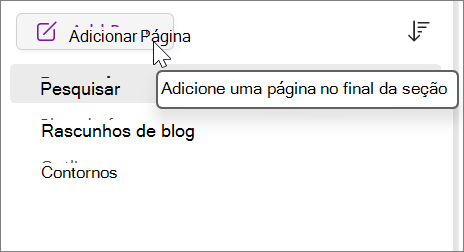
-
Escolha Exibir > Tamanho do Papel.
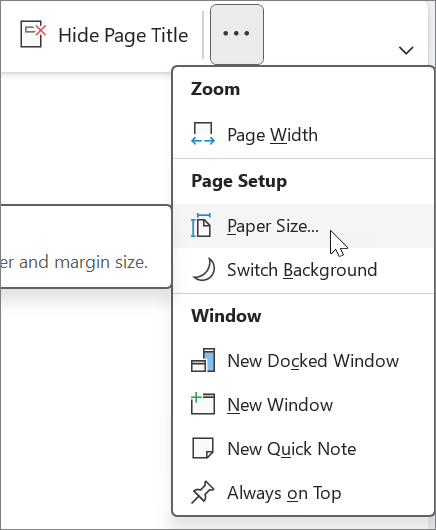
-
No painel de tarefas Tamanho do Papel, configure o tamanho do papel e as margens de impressão.
-
Adicione qualquer conteúdo que deseja que apareça no modelo.
Cada nova página criada usando este modelo terá estas informações.
-
Quando terminar, escolha Salvar a página atual como modelo na parte inferior do painel de tarefas Tamanho do Papel.
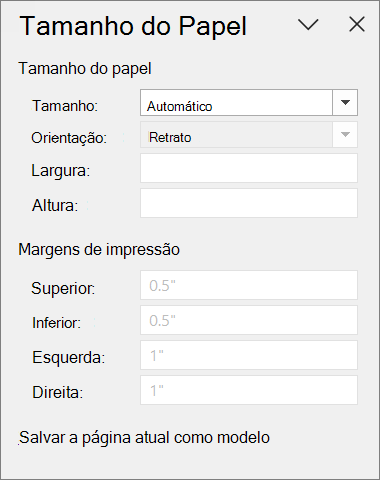
-
Na caixa de diálogo Salvar Como Modelo , dê um nome ao modelo e selecione Salvar.
Observação: Quando você aplicar um modelo a uma página, poderá escolher o seu modelo na lista Meus modelos do painel de tarefas Modelos.
Personalizar um modelo de página
-
Escolha Inserir > Modelos de Página > Modelos de Página.
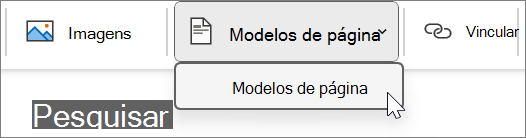
-
No painel de tarefas Modelos , selecione as setas pequenas ao lado dos nomes de categoria para expandi-las.
-
Escolha o nome do modelo que deseja personalizar.
Ele será aplicado a uma nova página em branco.
-
Na faixa de opções, escolha Exibir > Tamanho do Papel.
-
No painel de tarefas Tamanho do Papel, configure o tamanho do papel e as margens de impressão.
-
Edite ou exclua o conteúdo da página existente e escolha Salvar a página atual como modelo na parte inferior do painel de tarefas Tamanho do Papel.
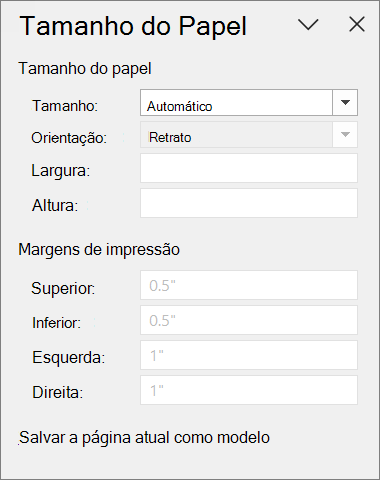
-
Na caixa de diálogo Salvar Como Modelo , dê um nome ao modelo e selecione Salvar.
Observação: Ao aplicar um modelo a uma página, você poderá escolher o modelo personalizado na lista Meus Modelos do painel de tarefas Modelos.
Práticas recomendadas para a criação de modelos de página
-
Ative as linhas de régua (Exibir > Linhas de Régua) para ajudá-lo a alinhar caixas de texto, imagens e qualquer outro conteúdo em seu modelo. Desative as linhas de régua novamente antes de salvar seu trabalho, a menos que queira que elas fiquem visíveis como parte do modelo.
-
Use estilos de parágrafo (Início > Estilos) para formatar texto e cabeçalhos e manter seus estilos consistentes.
-
Não use uma imagem como um plano de fundo, a menos que seja essencial para a concepção do seu modelo. Imagens de fundo afetam o tamanho do arquivo e podem fazer com que o texto colocado em cima da foto seja convertido em uma imagem caso a página seja enviada por email. Considere colocar fotos na parte superior, inferior ou nos lados, em vez de por trás do texto.
-
Verifique que o texto de espaço reservado seja claro e fácil de identificar, de forma que qualquer pessoa que use o modelo possa perceber que informações cada espaço reservado deve conter. Por exemplo, uma caixa de texto que deve conter o nome de uma empresa poderia ser chamada de "[Nome da empresa]".
-
Certifique-se de que tabelas e imagens fiquem claramente posicionadas e que seus títulos sejam mantidos separados do texto que será inserido posteriormente. Caixas de texto se expandem quando são preenchidas e a página pode ficar confusa rapidamente.
-
Escolha uma cor de fonte que fique visível sem uma cor de plano de fundo, caso o modelo seja impresso.
-
Posicione texto e objetos dentro das margens de impressão da página.










